Moderne opsætning Vært høj CPU eller hukommelsesforbrug på Windows 11/10
Hvis din computer er blevet langsom, og Task Manager viser høj CPU- og hukommelsesbrug(high CPU and Memory usage) af SetupHost.exe , bør du tjekke denne artikel. Her er nogle forslag til fejlfinding af højt CPU- eller hukommelsesforbrug af Modern Setup Host på Windows 11/10-computer.
Hvad er Modern Setup Host ( SetupHost.exe )
Modern Setup Host er en eksekverbar fil ( .exe -fil), der kan findes i mappen $Windows.~BT inde på dit systemdrev. Dette program kører i baggrunden med brugerens tilladelse, når en bruger opgraderer sin pc til Windows 10 eller fra en build til en anden build af Windows 11/10 .
Det bør stoppe processen automatisk efter fuldførelse af opgraderingen/opdateringen. Men hvis det kører og fungerer som et ressource-hogging-program, kan du følge disse forslag for at slippe af med det.
(Modern Setup Host)Moderne opsætning Vært høj CPU eller hukommelsesforbrug(Memory)
Følg disse fejlfindingsforslag for at rette fejl med høj CPU- eller hukommelsesforbrug ved (Memory)Modern Setup Host-
- Luk processen ved hjælp af Task Manager
- Deaktiver Windows Update Service midlertidigt
- Ryd mappen SoftwareDistribution
- fejlfinding i Clean Boot State
- Kør Windows Update-fejlfinding
Inden du begynder, skal du genstarte din computer og se som nogle gange kan en simpel genstart løse en masse problemer.
1] Luk Modern Setup Host-proces ved hjælp af Task Manager(1] Close Modern Setup Host process using the Task Manager)
Selvom programmet Modern Setup Host er integreret med Windows Update , kan du lukke det fra Task Manager . Dette er nok den nemmeste måde at slippe af med denne ressourcespiseproces. Da Task Manager allerede viser programmet Modern Setup Host på fanen Processer(Processes) , behøver du ikke bruge meget tid på at finde det. Åbn Task Manager(Open the Task Manager) på din computer, vælg programmet, og klik på knappen Afslut opgave(End task ) .
2] Deaktiver Windows Update Service midlertidigt
(2] Disable Windows Update Service temporarily)
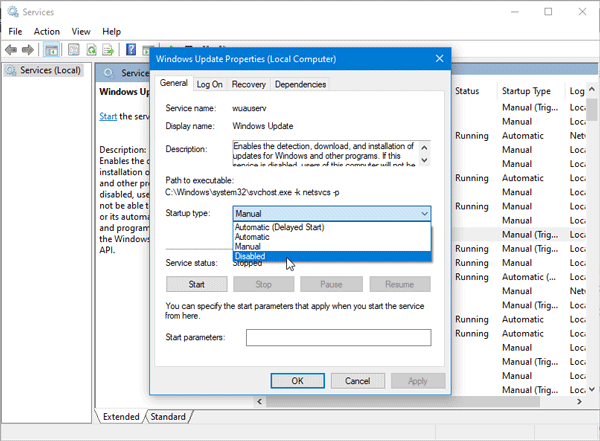
Som tidligere nævnt er dette program forbundet til Windows Update og opgradering. Derfor, hvis du allerede har installeret opdateringen, og du ikke har brug for den længere, kan du midlertidigt slukke for Windows Update og tjekke, om det løser problemet.
Det er muligt at deaktivere Windows Update(disable Windows Update) -computeren, da du kan bruge Windows Service Manager til at få det gjort. Alternativt kan du bruge et tredjepartsværktøj kaldet Windows Update Blocker til at deaktivere Windows Update øjeblikkeligt.
Husk at genaktivere Windows Update efter måske et par dage, så du fortsat får sikkerheds- og ydeevneopdateringer.
3] Ryd mappen SoftwareDistribution(3] Clear SoftwareDistribution folder)
SoftwareDistribution -mappen gemmer alle Windows Update- relaterede midlertidige filer. Hvis den moderne opsætningsvært(Modern Setup Host) skaber nogle problemer, mens den kører, skal du rydde denne mappe. For at fjerne indholdet skal du køre nogle kommandoer i kommandoprompt(Command Prompt) . Du bør følge denne vejledning for at slette indholdet af SoftwareDistribution-mappen.(delete the contents of the SoftwareDistribution folder.)
4] Fejlfinding i Clean Boot State
(4] Troubleshoot in Clean Boot State)
Da dette problem hovedsageligt opstår i betaversionen af Windows 10 ( Windows Insider Program ), kan det også være en fejl. Det kan også forekomme på grund af en driver eller softwarekompatibilitet. Udfør Cleat Boot(Perform Cleat Boot) og se - måske vil det hjælpe dig med at forstå situationen bedre.
5] Kør Windows Update-fejlfinding(5] Run Windows Update Troubleshooter)

Windows Update-fejlfinding kan løse typiske Windows -opdateringsrelaterede problemer på få øjeblikke. Derfor anbefales det at køre det på din Windows -computer. Alle fejlfinderne kan findes i panelet Windows-indstillinger . (Windows Settings)Så åbn Fejlfindingssiden i Windows 10 , og vælg indstillingen Windows Update Fejlfinding(Windows Update Troubleshooter) . Klik derefter på knappen Kør fejlfinding(Run the troubleshooter ) og følg vejledningen på skærmen.
TIP : Se dette indlæg, hvis den moderne opsætningsvært er holdt op med at fungere(Modern Setup Host has stopped working) .
Indlæg om processer, der bruger høje ressourcer:(Posts about processes using high resources:)
- WMI Provider Host Problemer med høj CPU-brug(WMI Provider Host High CPU Usage issues)
- Windows Modules Installer Worker bruger højt CPU- og diskforbrug(Windows Modules Installer Worker consumes High CPU & Disk Usage)
- Desktop Window Manager dwm.exe bruger høj CPU(Desktop Window Manager dwm.exe consumes high CPU)
- iTunes Høj CPU-brug(iTunes High CPU usage)
- OneDrive problem med højt CPU-forbrug
- Ntoskrnl.exe høj CPU- og diskbrug(Ntoskrnl.exe high CPU & Disk usage)
- Desktop Window Manager dwm.exe bruger høj CPU(Desktop Window Manager dwm.exe consumes high CPU)
- Windows Driver Foundation ved hjælp af høj CPU(Windows Driver Foundation using high CPU)
- VSVC.exe høj diskbrug
- lsass.exe afsluttet og høj CPU- eller diskbrug
- Wuauserv højt CPU-forbrug(Wuauserv high CPU usage)
- Spooler SubSystem app høj CPU-brug(Spooler SubSystem app high CPU usage)
- Windows Shell Experience Host bruger høj CPU(Windows Shell Experience Host uses high CPU)
- SearchIndexer.exe Høj disk- eller CPU-brug
- UTCSVC høj CPU- og diskbrug
- Høj CPU-brug af IAStorDataSvc
- Windows Image Acquisition Højt CPU- og diskforbrug
- Firefox højt CPU- eller hukommelsesforbrug
- Chrome høj CPU-, hukommelses- eller diskforbrug(Chrome high CPU, Memory or Disk usage) .
Related posts
Modern Setup Host er holdt op med at fungere - Windows 10 fejl
Service Host SysMain forårsager højt CPU- og hukommelsesforbrug
Forklaring af moderne opsætningsvært i Windows 10. Er det sikkert?
Fix: Windows Driver Foundation ved hjælp af høj CPU
Microsoft Office Click-To-Run Høj CPU-brug i Windows 11/10
DST-indstilling forårsager høj CPU- og hukommelsesbrug på Windows 10
Desktop Window Manager dwm.exe bruger høj CPU, GPU eller hukommelse
Hvad er wuauserv? Sådan repareres wuauserv højt CPU-forbrug i Windows 11/10
Systemproces (ntoskrnl.exe) Høj disk- eller CPU-brug på Windows 11/10
Ret MPSigStub højt CPU-forbrug i Windows 11/10
Ret COM Surrogate højt CPU- eller diskforbrug i Windows 11/10
Fix Host Process for Windows Services er holdt op med at virke
Ret hukommelsesfejl 13-71 i Call of Duty Modern Warfare og WarZone
Servicevært: Diagnostic Policy Service 100 % diskforbrug på Windows-pc
Hvad er Spooler SubSystem app, og hvorfor det høje CPU-forbrug?
File Picker UI Host PickerHost.exe svarer ikke i Windows 11/10
Hvad er Shell Infrastructure Host-processen, og er den sikker?
Desktop Window Manager holdt op med at fungere og blev lukket i Windows
Sådan ændres CPU-procesprioritet i Windows 10
Ret værtsproces for indstilling af synkronisering
